Casio KL-8200 Benutzerhandbuch
Seite 32
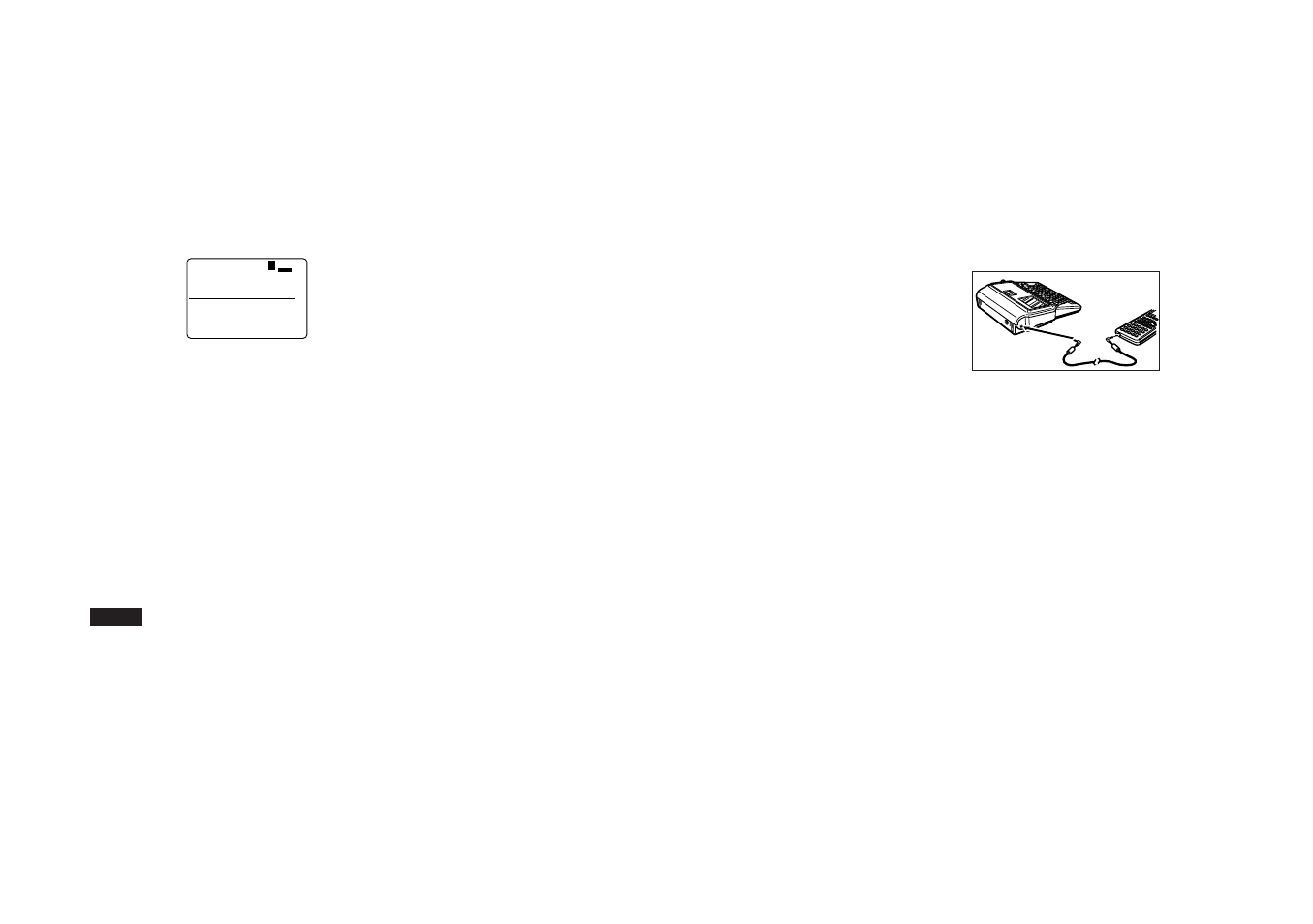
G-31
• Falls Sie die Pausefunktion des Copy Pen verwenden, ach-
ten sie darauf, daß Sie bis zu 15 Dateneinträge senden
(lesen) können, solange die Gesamtlänge des Bandes für
das Ausdrucken der Daten 250 mm nicht übersteigt.
• Für Einzelheiten über das Lesen von Daten siehe die mit
dem Copy Pen mitgelieferte Bedienungsanleitung.
2. An dem Etikettendrucker FUNC und danach DEL
(COMM) drücken. Dadurch erscheint die Meldung “EMP-
FANG? SET/ESC” auf dem Bildschirm des Etiketten-
druckers.
3. SET drücken, um die Daten zu empfangen
1
N
E
T
A
D
1
M
M
O
K
m
c
8
.
1
1
×
1
• Nach Beendigung der Datenkommunikation erscheint der
Bildschirm des Etikettendruckers wie rechts dargestellt.
Die empfangenen Daten werden auf dem Display als “DA-
TEN 1”, “DATEN 2” usw. bezeichnet. Bis zu 15 Daten-
sätze können empfangen werden, solange die Gesamt-
länge des Bandes für das Drucken der Datensätze 250
mm nicht übersteigt.
• Falls es an dem Etikettendrucker zu einem
Kommunikationsfehler kommt, ESC drücken, um den Feh-
ler zu löschen, und danach erneut versuchen.
4. An dem Etikettendrucker CAPS drücken, um den
Empfangsmodus für zusätzliche Datensätze zu spezifi-
zieren.
Mit jedem Drücken von CAPS wird der Etikettendrucker
zwischen den folgenden beiden Modi umgeschaltet.
•
KOMM
Die empfangenen Daten werden am Ende der vorher
empfangenen Daten angehängt.
• KOMM
Die empfangenen Daten ersetzen die vorher empfan-
genen Daten.
• Falls Sie keine weiteren Datensätze empfangen und an-
hängen möchten, die Schritte 4 und 5 überspringen.
5. Die Schritte 3 wiederholen, um weitere Daten zu emp-
fangen.
• Die “!”-Anzeige bedeutet, daß die Datensätze einzeln
ausgedruckt werden. Falls Sie alle empfangenen Daten-
sätze gleichzeitig ausdrucken möchten,
B drücken, um
von “
!” auf “A” zu ändern. B erneut drücken, um zurück
auf “
!” zu ändern.
6. PRINT drücken, um die Daten auszudrucken.
• Falls “!” auf dem Display angezeigt wird, wird durch Drük-
ken von PRINT der einzelne Datensatz ausgedruckt, an
dem sich der Cursor gegenwärtig befindet. u und i
verwenden, um den Cursor an den Datensatz zu verschie-
ben, den Sie ausdrucken möchten.
• Falls “A” auf dem Display angezeigt wird, werden durch
Drücken von PRINT alle empfangenen Datensätze aus-
gedruckt.
• Ein Band mit einer Breite von mindestens 9 mm verwen-
den, wenn empfangene Datensätze ausgedruckt werden.
• Sie können die Größe der Zeichen der empfangenen
Datensätze vertikal um einen Faktor von zwei und hori-
zontal um einen Faktor von vier vergrößern.
• Ein Band mit einer Breite von mindestens 18 mm verwen-
den, wenn die Größe der Zeichen der empfangenen Daten-
sätze vertikal um einen Faktor von zwei vergrößert wird.
• Keine der folgenden Funktionen kann mit empfangenen
Daten verwendet werden: Rahmen, voreingestellte For-
mate, automatische Größeneinstellung, voreingestellte
Layouts, Blockoperationen, proprotionaler Zeichenab-
stand, Glättung, Zeicheneingabe-Einstellungen, Zeichen-
Löschung, Textspeicherung im Speicher, Textaufruf aus
dem Speicher.
• Der Etikettendrucker kehrt nach Beendigung des Druck-
vorgangs an den Bildschirm in Schritt 3 zurück (der nach
Beendigung der Datenkommunikation erscheint).
7. ESC SET drücken, um die Datenkommunikation abzu-
brechen.
• Alle empfangenen Daten werden aus dem Speicher des
Etikettendruckers gelöscht, wenn sie die Datenkommuni-
kation abbrechen.
8. Den Etikettendrucker und den Copy Pen ausschalten und
das Kabel abtrennen.
Wichtige Daten von einem wissenschaft-
lichen Grafik-Rechner
Die folgenden Vorgänge verwenden, um die Daten von ei-
nem der folgenden wissenschaftlichen Grafik-Rechner-Mo-
dellen an den Etikettendrucker zu senden: CFX-9800G,
RM-9800G, fx-7700GH, fx-9700GH, CFX-9850G,
CFX-9950G.
Wichtig!
• Achten Sie darauf, daß manche der Schritte, die Sie in
den folgenden Vorgängen ausführen müssen, von dem
wissenschaftlichen Grafik-Rechner-Modell abhängen, von
dem Sie die Daten senden.
• Bevor Sie einen der in diesem Abschnitt beschriebenen
Vorgänge ausführen, darauf achten, daß die Breite des in
Ihren Etikettendrucker eingesetzten Bandes 9 mm oder
mehr beträgt.
Anschließen des wissenschaftlichen Grafik-
Rechners an den Etikettendrucker
1. Die Stromversorgung des Etikettendruckers und des
Rechners ausschalten.
2. Das als Option erhältliche Verbindungskabel SB-62 ver-
wenden, um den Rechner an den Etikettendrucker an-
zuschließen.
• Sie müssen die Buchsenabdeckung des wissenschaftlichen
Grafik-Rechners abnehmen, um das Kabel anschließen zu
können. Bewahren Sie diese Buchsenabdeckung an einem
sicheren Ort auf, damit Sie sie später wieder anbringen
können.
3. Den Rechner und danach den Etikettendrucker einschal-
ten.
Senden von Daten von einem wissenschaftli-
chen Grafik-Rechner an den Etikettendrucker
1. Den Rechner für das Senden der Daten bereitstellen.
• CFX-9850G, CFX-9950G
In dem Datenkommunikations-Hauptmenü F6 (IMGE)
drücken und danach “Monochrome” für die Bildeinstellung
wählen.
F2 (MONO)
Danach den Bildschirm anzeigen, den Sie sen-
den möchten.
• fx-7700GH, fx-9700GH
Den Einstellbildschirm anzeigen und COPY als Funktion
der M-Disp-Taste spezifizieren.
Danach den Bildschirm anzeigen, den Sie senden möch-
ten.
• CFX-9800G, RM-9800G
Den Einstellbildschirm anzeigen und F3 (MON) drücken,
um MONOCHR als die Funktion der M-Disp-Taste zu
spezifizieren.
Danach den Bildschirm anzeigen, den Sie senden möch-
ten.